Como espelhar um vídeo da câmera frontal em um iPhone e um telefone Android
“Fiz um vídeo de selfie com meu iPhone, mas ficou espelhado no aplicativo Fotos, como fazer espelhar a câmera frontal?” No dia a dia estamos acostumados a nos ver no espelho, por isso a mente está preparada para preferir esta versão. Alguns smartphones mostram a tela da câmera com uma versão espelhada, mas o vídeo final pode voltar ao normal automaticamente. Para obter a versão exatamente como você a viu na câmera, este guia mostrará como fazer.
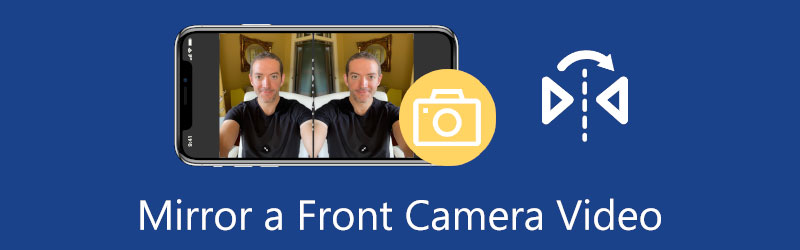
- LISTA DE GUIAS
- Parte 1: Como espelhar a câmera frontal no iPhone
- Parte 2: Como espelhar a câmera frontal no Android
- Parte 3: Como espelhar um vídeo da câmera frontal
- Parte 4: Perguntas frequentes sobre espelhamento da câmera frontal
Parte 1: Como espelhar a câmera frontal no iPhone
Em um iPhone com iOS 14 ou posterior, a Apple introduziu o recurso para inverter vídeos de selfie automaticamente. Felizmente, não é difícil espelhar a câmera frontal do iPhone para impedir que os vídeos da câmera selfie sejam virados.
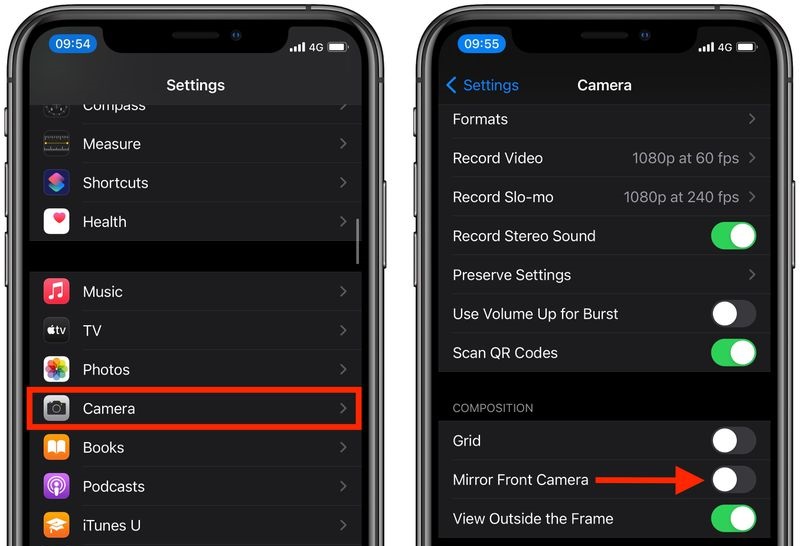
Execute o aplicativo Configurações na tela inicial. Toque no seu perfil e escolha o Câmera opção.
Role para baixo até encontrar o item Câmera frontal espelhada sob a composição seção. Ative o interruptor.
Acesse o aplicativo Câmera, mude para a câmera frontal e grave um vídeo selfie. Desta vez, você descobrirá que o vídeo no aplicativo Fotos parece idêntico ao que você vê na câmera.
Observação: Este recurso está disponível apenas no iOS 14 e posterior. Se você ainda estiver usando um iPhone antigo, será necessário espelhar o vídeo da câmera frontal com um aplicativo de edição de vídeo de terceiros.
Parte 2: Como espelhar a câmera frontal no Android
Semelhante ao iPhone, alguns dispositivos Android também viram os vídeos da câmera frontal automaticamente. Isso torna o espelhamento da câmera frontal uma habilidade indispensável para usuários do Android. Além disso, espelhar vídeo é uma forma divertida de edição de vídeo. A solução mais fácil seria evitar que os vídeos fossem salvos na orientação invertida. No Android 9 e posterior, o Google oculta o recurso no menu Configurações do aplicativo Câmera.
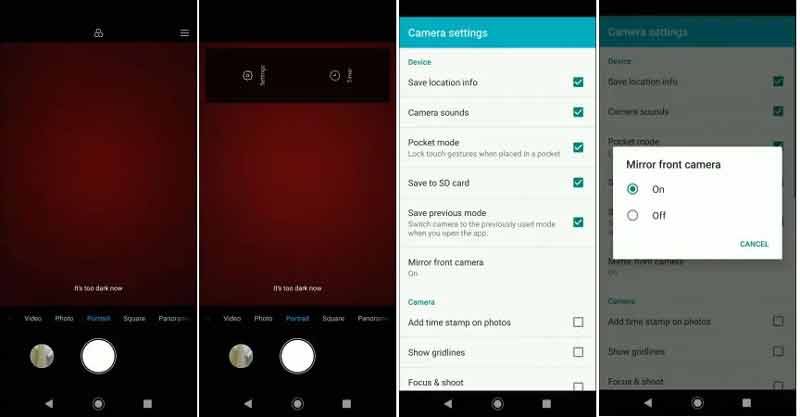
Para espelhar a câmera frontal no Android, abra o aplicativo Câmera.
Toque em Cardápio botão com um ícone de três linhas na parte superior da tela. Em seguida, pressione o Configurações botão.
Encontre o Câmera frontal espelhada opção e toque nela. Quando solicitado, escolha o Sobre opção. Agora volte para a tela da câmera e grave um vídeo com a câmera frontal.
O vídeo deve ser salvo da maneira correta.
Observação: Alguns telefones Android oferecem apenas o Foto espelhada recurso no aplicativo Câmera, como Samsung Galaxy.
Parte 3: Como espelhar um vídeo da câmera frontal
Conforme mencionado anteriormente, uma parte dos dispositivos inteligentes oferece a capacidade de espelhar vídeos da câmera frontal. O que você pode fazer se não conseguir encontrar o recurso no seu dispositivo ou se tiver gravado um vídeo de selfie invertido? A resposta é Conversor de vídeo ArkThinker final. Como um poderoso editor de vídeo, ele pode ajudá-lo a espelhar vídeos da câmera frontal, mesmo se você não tiver conhecimentos técnicos.
- Espelhe vídeos da câmera frontal com um único clique.
- Suporta quase todos os formatos de vídeo, como MOV, MP4, 3GP, etc.
- Produza a melhor qualidade de saída usando tecnologia avançada.
- Inclua uma ampla gama de ferramentas bônus, como conversão de vídeo.
Como espelhar um vídeo da câmera frontal em um computador
Abrir vídeo
O melhor editor de vídeo oferece duas versões, uma para Windows 11/10/8/7 e outra para Mac OS X. Instale o correto em seu computador e inicie-o quando precisar espelhar um vídeo da câmera frontal. Certifique-se de ter transferido o vídeo selfie para o mesmo computador do seu dispositivo móvel. Introduzir o Caixa de ferramentas janela na faixa superior do software de edição de vídeo, role para baixo e escolha o Rotador de vídeo ferramenta. Em seguida, arraste e solte o vídeo selfie na interface. Ou você pode clicar no Adicionar ícone para abrir o vídeo.

Vídeo espelhado
Depois que o vídeo for carregado, você o verá na linha do tempo e no Original painel. Vá para o Rotação seção sob a linha do tempo e pressione o botão Inversão Horizontal botão. Então você pode ver o vídeo selfie espelhado no Saída painel.

Exportar vídeo
Se você estiver satisfeito com o resultado, vá para a área inferior. Clique no Caneta ícone e deixe um novo nome de arquivo. Puxe para baixo o formatar opção e selecione um formato de vídeo adequado. Se quiser usar o formato original, mantenha as configurações padrão. Acerte o Pasta ícone e selecione um local específico para salvar o resultado. Por fim, clique no Exportar botão para salvar o vídeo da câmera frontal espelhado em seu disco rígido.

Parte 4: Perguntas frequentes sobre espelhamento da câmera frontal
Por que pareço diferente na câmera frontal e traseira?
Em primeiro lugar, os pixels das câmeras frontal e traseira são muito diferentes. Além disso, a maioria dos fabricantes adicionou filtros de beleza às câmeras frontais. Pode ser que você pareça diferente na câmera frontal e traseira.
Uma selfie é o que eu pareço?
O que você vê no espelho nada mais é do que um reflexo e pode ser assim que as pessoas o veem na vida real. Quando se trata de selfies, elas podem ser completamente diferentes devido aos filtros e efeitos.
O que é mais preciso, espelho ou câmera?
Você deve confiar no espelho porque ele usa luz não processada, sem gaiola e não OGM. A câmera, entretanto, usa luz processada. Passa por vários estágios diferentes, da câmera à tela. É claro que algumas pessoas gostam de luz processada porque lhes dá uma aparência melhor, mas o espelho é sempre mais preciso.
Conclusão
Este guia falou sobre como espelhar um vídeo selfie da câmera frontal em iPhones e telefones Android. Embora o design das câmeras frontais seja melhor para vídeos selfie, o recurso de espelhamento automático confunde muitos usuários. É por isso que demonstramos como pará-lo. Mesmo que você tenha gravado uma selfie invertida, não se preocupe. ArkThinker Video Converter Ultimate pode ajudá-lo a corrigi-lo em alguns segundos. Se você encontrar outros problemas sobre este tópico, sinta-se à vontade para anotá-los abaixo desta postagem.
O que você acha deste post? Clique para avaliar esta postagem.
Excelente
Avaliação: 4.6 / 5 (com base em 168 votos)
Encontre mais soluções
Collage Video 4 aplicativos de colagem de vídeo para fazer vídeos de colagem Adicione música ao vídeo no iPhone, Android, computador e online Como cortar um vídeo online, no iPhone, Android e Mac/PC Como mesclar vídeos no iPhone, Android, computador e online Adicionar legendas ao vídeo – Como adicionar legendas a um vídeo Habilidades úteis para editar vídeos no iPhone, Android e Mac PCArtigos relativos
- Editar vídeo
- 3 maneiras mais fáceis de girar um vídeo no iPhone sem perda de qualidade
- Alterar proporção do iMovie – Como cortar um vídeo no iMovie
- Revisão do Kapwing Resizer e melhor alternativa ao Kapwing Resizer
- Ezgif Resize – Ezgif Video Crop e Melhor Alternativa Ezgif
- Tutorial abrangente para espelhar uma câmera frontal no iPhone/Android
- Tutorial abrangente para inverter um vídeo no iPhone para iniciantes
- Os 8 principais aplicativos de encurtamento de vídeo para computadores e dispositivos móveis
- Os 6 principais cortadores de vídeo on-line para ajudá-lo a remover quadros indesejados
- Procedimento de trabalho 100% para cortar um vídeo usando o VLC Media Player
- Os 10 principais cortadores de MP4 para dispositivos Windows, Mac, iPhone e Android



